كيفية ترحيل موقع WordPress الخاص بك إلى مضيف جديد (ولماذا تريد ذلك)
نشرت: 2017-02-15قد يبدو نقل موقع WordPress الخاص بك إلى مضيف جديد أمرًا شاقًا ، ولكن في بعض الأحيان ، قد لا يكون لديك خيار أفضل. يختار العديد من مشرفي المواقع ترحيل مواقع الويب الخاصة بهم لمعالجة مخاوف مهمة ، مثل الأداء الضعيف وخدمة العملاء الباهتة من مزوديهم.
لحسن الحظ ، فإن ترحيل موقع WordPress - بما في ذلك قاعدة البيانات والمحتوى العام - ليس معقدًا كما يبدو. بقليل من التحضير ، ستتمكن من التخفيف من مخاطر فقدان البيانات المهمة أو مواجهة فترة توقف طويلة. علاوة على ذلك ، يقدم بعض موفري الاستضافة المتوافقين مع WordPress خدمات ترحيل مجانية ، في حالة عدم رغبتك في التعامل مع العملية بنفسك.
في هذا الدليل ، سنلقي نظرة على بعض الأسباب الرئيسية التي تجعلك ترغب في ترحيل موقع WordPress الخاص بك ، وبعد ذلك سنعلمك كيفية القيام بذلك بأمان. دعنا نقفز مباشرة!
4 أسباب تدفعك إلى ترحيل موقع WordPress الخاص بك
يعد ترحيل موقع WordPress الخاص بك إلى مضيف جديد قرارًا رئيسيًا يمكن أن يؤثر على عملك على مستويات متعددة. على هذا النحو ، لا يجب أن تأخذها على محمل الجد. ومع ذلك ، هناك عدة أسباب قوية للنظر في الأمر ، وسنناقش كل منها أدناه.
1. مشاكل الأداء
تعد المدة التي يستغرقها موقع الويب الخاص بك للتحميل أحد أكبر العوامل التي تساهم في زيادة معدلات الارتداد. نظرًا لقصر فترات الاهتمام لمستخدمي الويب ، تميل معدلات التخلي عن الصفحات إلى الارتفاع مع كل ثانية إضافية يضطرون إلى الانتظار حتى يتم عرض مواقع الويب.
على الرغم من وجود العديد من العوامل التي تحكم أداء موقع الويب ، إلا أن اختيارك لمزود استضافة الويب هو أحد العوامل الرئيسية. إذا كان مضيف الويب الخاص بك يستخدم أجهزة قديمة أو كنت تشارك الموارد مع العديد من المواقع الأخرى ، فمن المحتمل أن يكون الوقت قد حان للتفكير في الانتقال.
2. استقرار الخادم
هناك شيء واحد أسوأ من موقع ويب بطيء ، وهو امتلاك موقع يرفض العمل على الإطلاق. إذا كان الزوار يأتون إلى موقع الويب الخاص بك فقط ليتم الترحيب بهم بصفحة خطأ ، فقد لا يعود بعضهم أبدًا.
يعد التوقف المطول وعدم استقرار الخادم علامة أكيدة على وجود مضيف ويب ضعيف. في معظم الحالات ، تحدث هذه الأنواع من الأخطاء بسبب سوء الصيانة من جانبها ، وهذا بالتأكيد سبب وجيه للنظر في موفري الاستضافة البديلة.
3. دعم العملاء الفقراء
ربما يكون دعم العملاء غير الكافي هو السبب الأكثر إقناعًا للجميع للهجرة إلى شركة استضافة جديدة. بعد كل شيء ، عندما تدير نشاطًا تجاريًا ، فإن كل ثانية مهمة ، ولا تريد أن تظل عالقًا لساعات في انتظار وصول وكيل إليك برد عام.
تترك العديد من شركات الاستضافة - خاصة تلك التي تلبي احتياجات المستهلكين بدلاً من الشركات - الكثير مما هو مرغوب فيه عندما يتعلق الأمر بجودة دعمهم. إذا كنت في السوق بحثًا عن بديل أفضل (وهو ما يجب أن تكون عليه) ، فابحث عن أوقات الاستجابة السريعة وفريق دعم واسع المعرفة.
4. الأمن غير الكافي
تحدث الهجمات عبر الإنترنت في كل وقت. إنها شيء يجب على كل شركة مضيفة التعامل معها ، وكيفية استجابتها لهذه الأحداث هي المفتاح لتحديد ما إذا كانت تستحق رعايتك.
في أحسن الأحوال ، يمكن أن تؤدي الخروقات الأمنية - مثل هجمات DDoS - إلى بطء الأداء أو حدوث أعطال. في أسوأ الأحوال ، يمكن أن يؤدي ذلك إلى وقوع معلومات عملائك الخاصة أو المالية في الأيدي الخطأ. عند اختيار شركة استضافة للهجرة إليها ، يجب عليك بالتأكيد اختيار شركة تأخذ الأمان على محمل الجد.
كيفية ترحيل موقع WordPress الخاص بك إلى مضيف جديد (في 7 خطوات)
لا يجب أن يكون ترحيل موقع WordPress الخاص بك إلى مضيف جديد تجربة مرهقة. إذا قمت بذلك بشكل صحيح ، فستتمكن من تقليل وقت التوقف عن العمل والتأكد من أن كل شيء يسير بسلاسة. في الواقع ، نذهب إلى حد القول إن هناك حالات قليلة جدًا قد يكون فيها دفع شخص ما للقيام بذلك نيابةً عنك أمرًا يستحق كل هذا العناء ، خاصةً عندما يكون العديد من مزودي الاستضافة على استعداد للقيام بذلك مجانًا.
قبل أن ننتقل ، ستحتاج إلى اختيار مضيف ويب WordPress مناسب والاشتراك في خدماته. بمجرد القيام بذلك ، فأنت جاهز للخطوة الأولى.
الخطوة رقم 1: قم بعمل نسخة احتياطية من موقع الويب الخاص بك
بادئ ذي بدء ، ستحتاج إلى عمل نسخة احتياطية من موقع WordPress الحالي الخاص بك في حالة حدوث أي خطأ. أسهل طريقة للقيام بذلك هي استخدام مكون إضافي ، مثل WPBackItUp ، وهو المكون الذي سنستخدمه في هذا القسم. إذا كنت ترغب في التحقق من البدائل الأخرى قبل الالتزام ، فإليك مكانًا جيدًا للبدء. بمجرد اختيار مكون إضافي ، قم بتثبيته وتنشيطه كما تفعل مع أي مكون إضافي.
المضي قدما. إذا كنت تستخدم WPBackItUp ، فابحث عن علامة التبويب المقابلة لها في لوحة معلومات WordPress وانقر عليها. في الشاشة التالية ، امض قدمًا وحدد خيار النسخ الاحتياطي لبدء العملية:
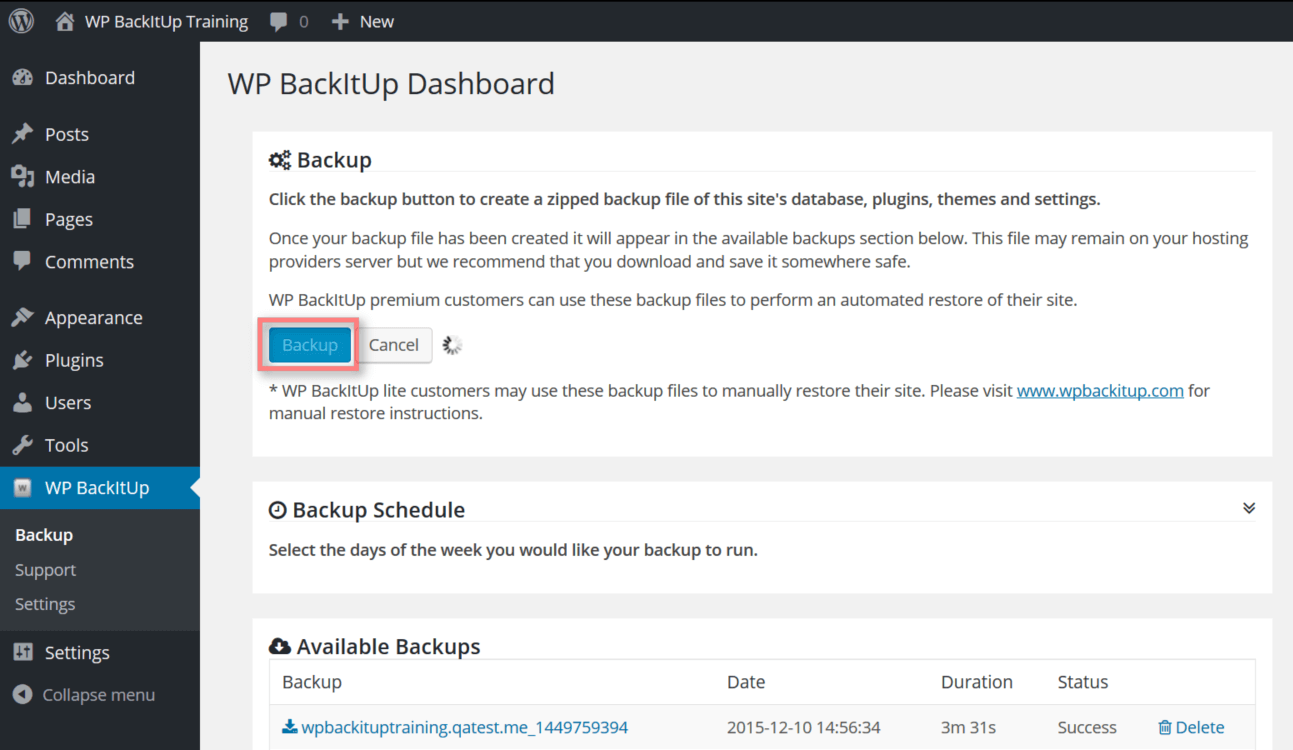
قد يستغرق هذا بعض الوقت اعتمادًا على حجم موقع الويب الخاص بك ، لذا استرخ واستمتع بقهوتك أثناء قيام المكون الإضافي بعمله. عند اكتمال النسخ الاحتياطي ، سيقوم المكون الإضافي بإدراجه جنبًا إلى جنب مع أي لقطات أخرى لموقعك التقطتها مسبقًا. سيؤدي النقر فوق أي منها إلى تمكينك من تنزيل النسخة الاحتياطية المقابلة على جهاز الكمبيوتر الخاص بك. افعل ذلك الآن واحتفظ بهذا الملف في مكان لن تنساه - سنحتاجه بعد قليل.
الخطوة # 2: تصدير قاعدة بيانات WordPress الخاصة بك
تفترض هذه الخطوة أن مضيفك يوفر لك إمكانية الوصول إلى تطبيق phpMyAdmin (ومعظمهم يفعل ذلك). لتصدير قاعدة البيانات الخاصة بك ، ستحتاج إلى تسجيل الدخول إلى لوحة تحكم حساب الاستضافة الخاص بك وفتح أداة phpMyAdmin ، ثم إدخال تفاصيل تسجيل الدخول الخاصة بك.
حدد الآن قاعدة البيانات التي تريد تصديرها من القائمة إلى اليسار. يجب أن يكون اسمه شيئًا على غرار wp أو wordpress . إذا كنت في شك ، يمكنك دائمًا الاتصال بدعم مزود الاستضافة لمساعدتك في العثور على الشخص المناسب.
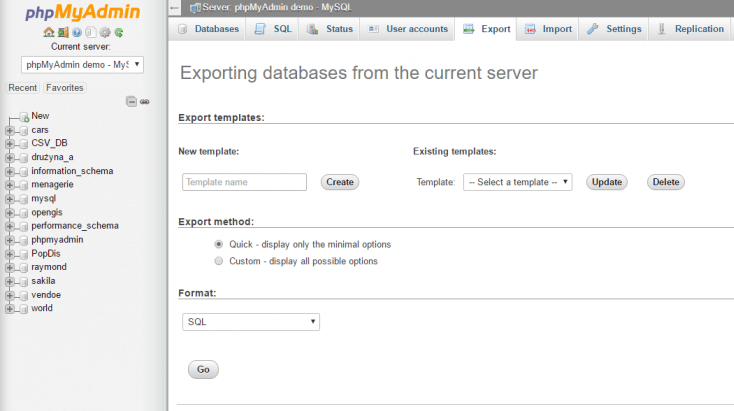
بمجرد تحديد قاعدة البيانات الصحيحة وتحديدها ، يجب أن تظهر محتوياتها على اليمين ضمن علامة التبويب الهيكل . حدد خيار التصدير ، واختر طريقة التصدير السريع ، واختر SQL كتنسيقك ، ثم انقر فوق انتقال . في هذه المرحلة ، سيُطلب منك تنزيل قاعدة البيانات - احتفظ بها في مكان يمكنك العثور عليه ، تمامًا كما هو الحال مع نسخة WordPress الاحتياطية.
الخطوة # 3: أنشئ قاعدة بيانات WordPress في بيئة الاستضافة الجديدة
إذا كنت تنتقل إلى مزود استضافة يأتي مثبتًا عليه WordPress مسبقًا ، فيمكنك تخطي هذه الخطوة بأمان حيث يجب أن يكون لديك بالفعل قاعدة بيانات في مكانها. إذا لم يكن الأمر كذلك ، فستحتاج إلى إنشاء واحدة جديدة قبل أن تتمكن من متابعة الترحيل ، بحيث يمكنك استيراد قاعدة البيانات التي قمت بتنزيلها للتو.

للقيام بذلك ، سيكون بإمكانك الوصول إلى أداة phpMyAdmin كما فعلت في الخطوة السابقة. افتح علامة التبويب " قواعد البيانات " ، وأدخل اسمًا في حقل " إنشاء قاعدة بيانات " ، ثم انقر فوق الزر " إنشاء ":
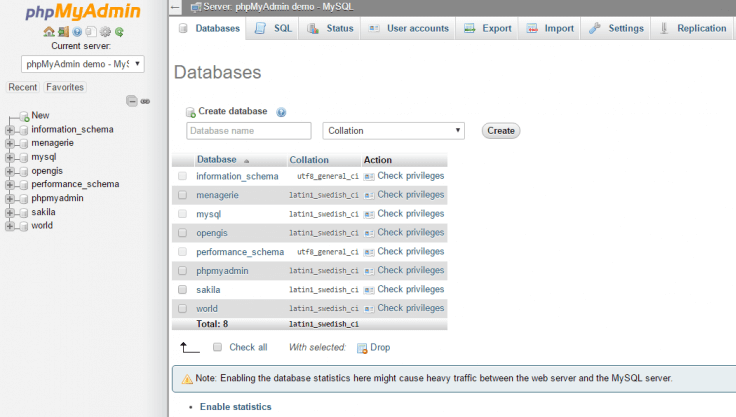
بعد ذلك ، ستحتاج إلى إعداد ملف تعريف مستخدم لقاعدة البيانات الجديدة. انقر فوق علامة التبويب المستخدمون وحدد خيار إضافة مستخدم . اختر الآن اسم مستخدم ستتذكره واختر كلمة مرور آمنة. ضع في اعتبارك أن هذه ستكون نفس التفاصيل التي ستستخدمها لتسجيل الدخول إلى WordPress بمجرد اكتمال العملية ، لذلك لا تقبل بيانات الاعتماد العامة. اترك الإعدادات الافتراضية لبقية الخيارات المتاحة وانقر فوق الزر Go للمتابعة:
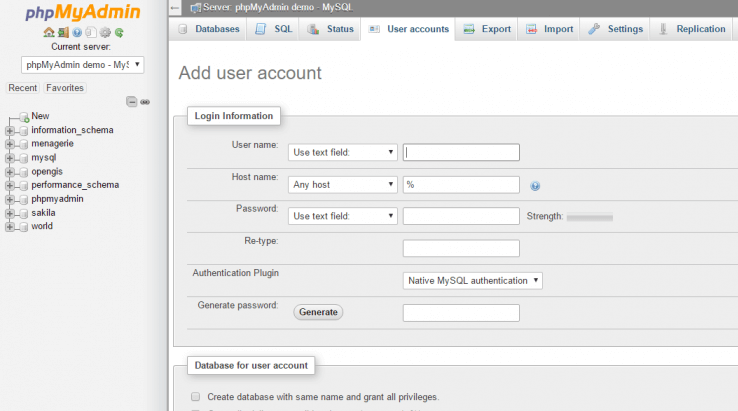
مع هذا بعيدًا ، حان الوقت للعبث بأحد أشهر ملفات WordPress الأساسية.
الخطوة # 4: قم بتحديث ملف wp-config.php الخاص بك
يعد wp-config.php أحد أهم ملفات WordPress لأنه يحتوي على معلومات أساسية حول قاعدة البيانات الخاصة بك. لكي تعمل عملية الترحيل ، ستحتاج إلى تعديل ملف wp-config.php الخاص بك لتضمين الإعدادات التي حددتها أثناء الخطوة الثالثة - اسم قاعدة البيانات واسم المستخدم وكلمة المرور الخاصة بك. إذا تخطيت هذه الخطوة ، يمكنك استرداد المعلومات الضرورية عن طريق تسجيل الدخول إلى حساب phpMyAdmin الخاص بك.
للبدء ، ابحث عن الملف الذي قمت بتنزيله أثناء الخطوة الأولى واستخرج محتوياته. الآن ، حدد موقع ملف wp-config.php ، والذي يجب تخزينه في الدليل الجذر. افتح الملف باستخدام محرر النصوص المفضل لديك وقم بتحديث الأسطر التالية بمعلوماتك الخاصة:
تعريف ('DB_NAME'، 'Your_database_name') ؛
تعريف ('DB_USER'، 'Your_username') ؛
تعريف ('DB_PASSWORD'، 'Your_database_password') ؛احفظ التغييرات وأغلق الملف ، نحن جاهزون لاستيراد قاعدة البيانات الجديدة الخاصة بنا الآن.
الخطوة # 5: استيراد قاعدة بيانات WordPress الخاصة بك إلى مضيفك الجديد
الآن بعد أن أصبح لديك قاعدة بيانات جديدة للعمل معها ، يمكنك المضي قدمًا واستيراد البيانات من القاعدة القديمة. مرة أخرى ، تفترض هذه الخطوة أنك تستخدم تطبيق phpMyAdmin ، والذي يمكن الوصول إليه من خلال cPanel لحساب الاستضافة الخاص بك.
افتح phpMyAdmin وانقر فوق علامة التبويب استيراد . ضمن قسم ملف للاستيراد ، اختر ملف SQL الذي قمت بتنزيله أثناء الخطوة الثانية. تأكد من أن المربع الموجود بجوار خيار الاستيراد الجزئي تم إلغاء التحديد وأن التنسيق المختار تم تعيينه على أنه SQL ، ثم انقر فوق " انتقال " لبدء العملية:
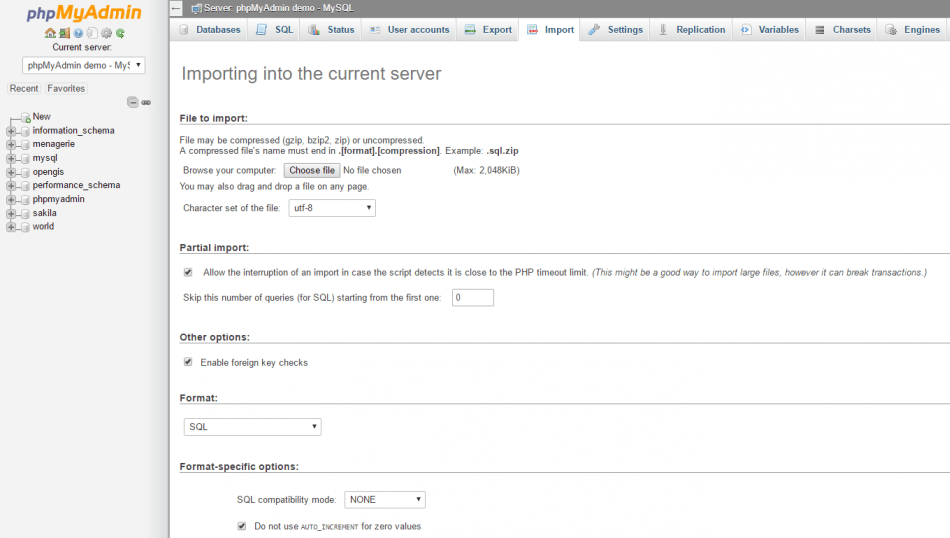
قد يستغرق هذا بعض الوقت ، اعتمادًا على حجم موقع الويب الخاص بك ، لذا قم بإنهاء فنجان القهوة الذي بدأته خلال الخطوة الأولى - ليس لدينا وقت طويل لنقطعه الآن.
الخطوة # 6: قم بتحميل محتوى WordPress الخاص بك إلى مضيفك الجديد
الآن بعد أن قمت باستيراد قاعدة البيانات الخاصة بك وتحديث ملف wp-config.php الخاص بك ، فقد حان الوقت لتحميل باقي محتوى WordPress الخاص بك. للقيام بذلك ، ستحتاج إلى استخدام عميل FTP ، مثل FileZilla.
افتح عميل FTP الخاص بك واتصل بمضيف الويب الخاص بك ، ثم انتقل إلى الموقع الذي تريد تثبيت WordPress فيه. إذا كنت تخطط فقط لإعداد موقع ويب واحد على خادمك الجديد ، فيجب أن تنتقل ملفات WordPress الخاصة بك إلى المجلد public_html .
بمجرد العثور على الدليل الصحيح ، قم بتحميل جميع الملفات التي قمت باستخراجها خلال الخطوة الرابعة. كما قد تتوقع ، ستستغرق هذه العملية بعض الوقت اعتمادًا على سرعة التحميل لديك ، لذا كن صبورًا حتى تنتهي. عند الانتهاء ، سيكون موقع WordPress الخاص بك جاهزًا (تقريبًا) جاهزًا للعمل!
الخطوة رقم 7: ضع اللمسات الأخيرة في مكانها
الآن بعد أن اكتملت هذه الخطوة ، هناك بضع لمسات نهائية نحتاج إلى وضعها في مكانها قبل الاتصال بها يوميًا. وبشكل أكثر تحديدًا ، نحتاج إلى التأكد من عدم وجود أية مشكلات تتعلق بالروابط الداخلية المعطلة (في حالة تغيير المجالات) أو إعدادات DNS الخاصة بك.
لتسهيل الوصول إلى موقع الويب الخاص بك بشكل كامل ، ستحتاج إلى تحديث إعدادات DNS الخاصة بك بحيث تشير إلى مضيفك الجديد. قد يستغرق نشر هذه التغييرات ما يصل إلى يومين ، وقد ترغب أثناء ذلك في الحفاظ على موقع الويب القديم الخاص بك قيد التشغيل. من ناحية أخرى ، إذا قررت تغيير المجالات ، فستحتاج إلى التأكد من أن جميع الروابط الداخلية الخاصة بك تعمل باستخدام مكون إضافي مثل البحث والاستبدال. ستنتقل هذه الأداة المباشرة عبر موقع الويب الخاص بك بالكامل وستحل محل أي روابط داخلية معطلة (تظل وفية لاسمها) حتى لا يصادفها زوارك.
خاتمة
قد يكون ترحيل موقع WordPress الخاص بك إلى مضيف جديد مهمة شاقة ، ولكن في بعض الأحيان ، تكون الطريقة الوحيدة للحصول على تجربة أفضل. إذا وجدت نفسك تواجه مشكلات مستمرة في الأداء ، ودعمًا سيئًا للعملاء ، وحتى مشكلات أمنية ، فإن الترحيل هو بالتأكيد السبيل للذهاب.
في هذا المنشور ، قدمنا لك دليلًا تفصيليًا خطوة بخطوة لجعل ترحيل WordPress الخاص بك أسهل ما يمكن. دعنا نراجعها قبل الختام:
- قم بعمل نسخة احتياطية من موقع الويب الخاص بك.
- تصدير قاعدة البيانات الخاصة بك.
- قم بإنشاء قاعدة بيانات على مزود الاستضافة الجديد الخاص بك.
- قم بتحديث ملف wp-config.php الخاص بك.
- استيراد قاعدة البيانات الخاصة بك إلى مضيف الويب الجديد الخاص بك.
- قم بتحميل محتوى WordPress الخاص بك إلى منزلك الجديد.
- أصلح الروابط المعطلة وأعد تكوين إعدادات DNS إذا لزم الأمر.
هل سبق لك أن اضطررت إلى ترحيل موقع WordPress الخاص بك إلى مضيف جديد؟ أخبرنا عن تجربتك في قسم التعليقات أدناه!
اعتمادات الصورة: Pixabay.
